Anaconda下PyTorch的安装分为在线安装和在线安装。
在线安装:
这里默认Anaconda已经是安装好了,打开Anaconda的Prompt。
不过在安装之前需要说明的是,在线安装对网络的要求比较严格,一定要使用有线网,提高安装过程的稳定性,不要使用无线网,可能会出各种各样的问题。
1.设置虚拟环境。之所以要设置虚拟环境,是因为这个 python里面的包有很多个,有些个包可以会存在相互干扰的问题,所以用这个虚拟环境来把他们来隔绝开。
创建虚拟环境:conda create -n torch python=3.6

激活虚拟环境:activate torch,

可以看到,当激活torch环境之后,左边的环境就由base变为了torch。
2.去Pytorch的官网(https://pytorch.org/get-started/locally/)下找到这个PyTorch安装需要使用的命令 。

conda install pytorch torchvision cudatoolkit=10.1 -c pytorch将上面的这段代码粘到命令行里面去,

之后就是开始漫长的等待了,网速越快,需要用的时间越短。要是可以科学上网的话,那就最好不过了。
现在可以看到,已经安装完毕了,我们进入python环境,然后输入import torch 和import torchvision验证,如果没有报错的话,就说明安装已经成功了。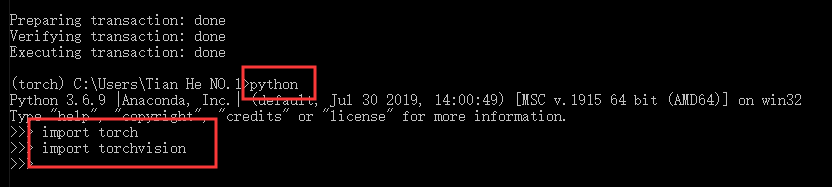
如何安装低版本的pytorch?
conda install pytorch=1.0 torchvision cudatoolkit=10.1 -c pytorch
但是有可能会遇到就是无法下载的情况。
踩过的坑:
1.安装过程中遇到进度条不走的时候,点了Enter键
就像下图这样,这个包的安装就会停止,从而转向下一个包的安装。但是这样这个pytorch是没有安装上的,等到在python下面import torch的时候,还是会报错。
解决办法,重新使用这个conda install pytorch torchvision cudatoolkit=10.1 -c pytorch
再安装一次就可以了。


2.
